RobloxではToolBoxを利用することでRoblox公式のものやメンバーが作成したアセットを利用することができる
利用できるアセットの種類
- モデル
- 画像
- メッシュ
- 音源
- プラグイン
- 動画
ToolBoxの表示
Viewタブを選択し、ToolBoxを選択する
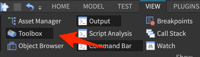
ツールボックスの画面
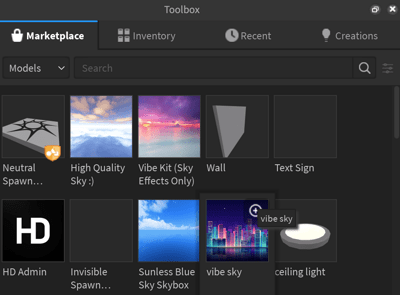
ツールボックスには4つのタブがある
MarketPlace
公式を含むRobloxコミュニティによって公開されたアセット
Inventory
自分が公開した、もしくはウェブサイトのライブラリから取得したアセット
Recent
最近利用したアセット
Creations
自分が公開したアセット
アセットの配置
検索欄にSwordと入力して検索する
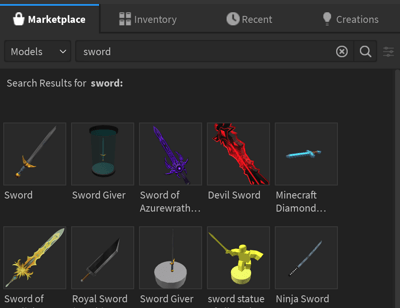
一番はじめに出てきた結果をクリックする
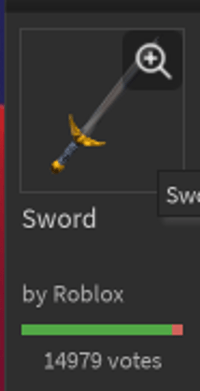
Starterに追加するか聞かれるのでYesと回答する。Yesと答えると選択したアセットがStarterPackに追加されるため、ゲーム内でツールとして使用することができる
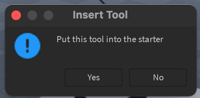
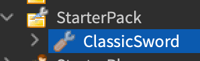
結果
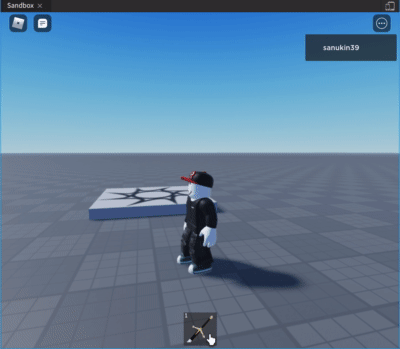
ToolBoxのアセットを利用するにあたっての注意点
ToolBoxには一半のユーザーもアセットを追加することができるため、なかには著作権に抵触しているモデルや、悪意のあるスクリプトを含んだモデルが存在する。Roblox自体が著作権管理に甘い状態ではあるが、公開されているからと言って、公式の許諾なしに著作物をそのまま利用してはいけない。またスクリプトを含んだアセットを利用するときは変なことをしていないか中身をしっかりと確認する必要がある。
ゲーム開発での利用方法としては、まず著作権に抵触していないかの確認を行った上で、そのアセットがどのような振る舞いをしているのかを理解し、問題なさそうであれば利用するくらいが良いだろう。
また、コミュニティなどから評価が高かったりよく紹介されているものであればより安心して使えるだろう。
公式クリエイターズアイコン
MarketPlaceにあるアセットの中には、アイコンの右下に黄色い盾のようなアイコンが表示されているものがある。これはRobloxが認めた公式の開発者が作成したものである印である。このアイコンが付いているアセットは安心して使えるだろう。
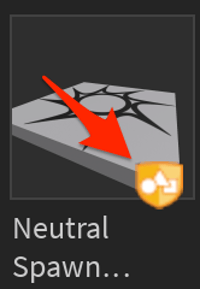
関連